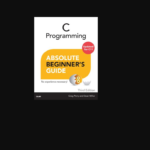JTECH Ralpha Klaviatura Proqramlaşdırması

Məhsul təsviri

A. Yeni Pager/İlk dəfə proqramlaşdırma:
(Artıq istifadədə/sahədə olan Pager-a Capcodes əlavə etmək/dəyişiklik etmək üçün aşağıda “B”-yə baxın)
Batareyanı daxil edin – Peyjer batareyanın vəziyyətini, məsələn, HME Wireless və vaxt və tarix kimi peycer tipini göstərəcək
- " düyməsini basın
 ” funksiya menyusunu göstərmək üçün iki dəfə basın. " düyməsini basın
” funksiya menyusunu göstərmək üçün iki dəfə basın. " düyməsini basın  ” kursoru “ON/OFF PAGER” -ə keçirmək üçün – Peyceri Söndürmək üçün funksiya düyməsini basın.
” kursoru “ON/OFF PAGER” -ə keçirmək üçün – Peyceri Söndürmək üçün funksiya düyməsini basın. - " basıb saxlayın
 ” və “
” və “  ” eyni vaxtda 2 saniyə. Ekranda “1234” görünəcək. Defolt parol “0000”dır. Kursor “1234” birinci rəqəminin altında olarkən rəqəmi “0”a dəyişmək üçün funksiya düyməsini basın. Kursoru " ilə hərəkət etdirin
” eyni vaxtda 2 saniyə. Ekranda “1234” görünəcək. Defolt parol “0000”dır. Kursor “1234” birinci rəqəminin altında olarkən rəqəmi “0”a dəyişmək üçün funksiya düyməsini basın. Kursoru " ilə hərəkət etdirin  ” düyməsini ikinci rəqəmə “0234” qoyun və “
” düyməsini ikinci rəqəmə “0234” qoyun və “  ” dəyərini “0” olaraq dəyişdirmək üçün. 3-cü və 4-cü rəqəmlər üçün eyni şeyi etməyə davam edin.
” dəyərini “0” olaraq dəyişdirmək üçün. 3-cü və 4-cü rəqəmlər üçün eyni şeyi etməyə davam edin. - Yuxarıdakıları tamamladıqdan sonra "
 ” əsas menyuya aşağıdakı kimi daxil olmaq üçün: "ADSYSBFRQT"
” əsas menyuya aşağıdakı kimi daxil olmaq üçün: "ADSYSBFRQT"
"İstifadə edərək kursoru hərəkət etdirin ” aşağıdakı seçimlərdən birini seçmək üçün:
” aşağıdakı seçimlərdən birini seçmək üçün:
AD: Pager Capcode Parametrləri
SY: Sistem Parametr Parametrləri
SB: Qorunur (indi istifadə edilmir)
FR: Tezlik Parametrləri
QT: Saxla və çıx - Defolt AD seçilmiş halda " düyməsini basın.
 ” üçün view capcode parametrləri. Aşağıdakılar görünəcək: Məsələn: “1:1234560 0”
” üçün view capcode parametrləri. Aşağıdakılar görünəcək: Məsələn: “1:1234560 0”
1: İlk Capcode ID-si
1234560: 7-rəqəmli Capcode
0: Mesaj növü – 0—Normal şəxsi mesaj (defolt) / 1—Mail Drop (ictimai) mesaj
7 rəqəmli kodu dəyişmək üçün “ ” ilk rəqəmi seçmək üçün. Sonra " istifadə edin
” ilk rəqəmi seçmək üçün. Sonra " istifadə edin  ” rəqəm dəyərini dəyişdirmək üçün. Düzgün rəqəm göstərildikdə “
” rəqəm dəyərini dəyişdirmək üçün. Düzgün rəqəm göstərildikdə “  ” bütün 7 rəqəm tələb olunan rəqəmlərə təyin olunana qədər növbəti rəqəmi seçmək üçün. Mesaj növü normal işləmək üçün “0” olaraq qalır.
” bütün 7 rəqəm tələb olunan rəqəmlərə təyin olunana qədər növbəti rəqəmi seçmək üçün. Mesaj növü normal işləmək üçün “0” olaraq qalır.
2-ci identifikatora keçmək üçün kursoru “ ” ID nömrəsinin seçilməsi üzərinə, sonra “ düyməsini basın.
” ID nömrəsinin seçilməsi üzərinə, sonra “ düyməsini basın.  Növbəti ID/Kapkoda keçmək üçün ” seçin.
Növbəti ID/Kapkoda keçmək üçün ” seçin.
QEYD: Maksimum 6 kapkod proqramlaşdırıla bilər Baş kodu təyin etdikdən sonra “ ” əsas proqramlaşdırma menyusuna qayıtmaq üçün “ADSYSBFRQT”
” əsas proqramlaşdırma menyusuna qayıtmaq üçün “ADSYSBFRQT” - " düyməsini basın
 ” kursoru SY-yə keçirmək üçün, sonra “
” kursoru SY-yə keçirmək üçün, sonra “  ” sistem parametrləri parametrlərini açmaq üçün. Aşağıdakı 20 simvol göstərilir:
” sistem parametrləri parametrlərini açmaq üçün. Aşağıdakı 20 simvol göstərilir:
ABCDEFGHIJK
LMNOPQQQQ
Funksiya təsvirləri:
Lazım gələrsə, sistem parametrlərini " istifadə edərək dəyişdirin. ” seçin, sonra “ istifadə edin
” seçin, sonra “ istifadə edin  ” parametrlərini dəyişdirmək üçün.
” parametrlərini dəyişdirmək üçün.
- Siqnal Polaritesi
0 – – Normal
1 – – Tərs - GG/MM
1 – – DD/MM Gün/Ay
0 – – MM/GG Ay/Gün - C Mail Menyu
1 – – Mail Drop Menyu Aktivdir
0 – – Mail Drop Menyu Deaktivdir - D Oxunmamış Vibrasiya
1 – – Oxunmamış Vibrasiya Aktivdir
0 – – Oxunmamış Vibrasiya Deaktivdir - E Oxunmamış Siqnal
0 – – Oxunmamış Siqnal Aktivdir
1 – – Oxunmamış Siqnal Deaktivdir - F Qorunur
0 – – Defolt - G Qorunur
0 – – Defolt - H Ekran Gözləmə İşarəsi “o”
0 – – İşarə yoxdur
1 – – Ekran İşarəsi (Defolt) - I Ardıcıl Lokavt Vaxtı
0 – – Əlil
1 – – 1 ilə 9 Dəqiqə - J Mesajdan əvvəl boşluq
0 – – Boşluq yoxdur
Mesajdan əvvəl 1~9 Boşluq - K İstifadəçi Dili
0 – – fransız
1 – – İngilis dili
2 – – Rus
3 – – Alman/İsveçrə
4 – – Alman
5 – – Fransız/İsveçrə
6 – – ərəb - L Baud dərəcəsi
0 – – 512 BPS
1 – – 1200 BPS
2 – – 2400 BPS - NMOP Funksiya yoxdur
Varsayılan 0000 - QQQQ Dörd Rəqəmli Şifrə
1234
" düyməsini basın ” əsas proqramlaşdırma menyusuna qayıtmaq üçün "ADSYSBFRQT".
” əsas proqramlaşdırma menyusuna qayıtmaq üçün "ADSYSBFRQT".
- Siqnal Polaritesi
- " istifadə edin
 ” lazım olan tezliyi proqramlaşdırmaq üçün kursoru “FR” üzərinə aparın, sonra “
” lazım olan tezliyi proqramlaşdırmaq üçün kursoru “FR” üzərinə aparın, sonra “  ”, peycer göstərəcək:
”, peycer göstərəcək:
Məsələn: FR: 457.5750 MHz. " istifadə edin ” kursoru rəqəmə köçürmək və “
” kursoru rəqəmə köçürmək və “  ” rəqəmi/rəqəmi dəyişdirmək üçün. " düyməsini basın
” rəqəmi/rəqəmi dəyişdirmək üçün. " düyməsini basın  “ADSYSBFRQT” əsas menyu ekranına qayıtmaq üçün.
“ADSYSBFRQT” əsas menyu ekranına qayıtmaq üçün.
QEYD: Əl tezlikli proqramlaşdırma seçimləri yalnız peycer zavodda əl ilə proqramlaşdırma üçün əvvəlcə proqramlaşdırılıbsa mümkündür. Manuel tezlik proqramlaşdırma funksiyasına keçmək üçün peyjer JTECH-ə və ya səlahiyyətli agentə qaytarılmalıdır. Yalnız peycer tezliyinin diapazonunda olan tezliklər proqramlaşdırıla bilər. - " istifadə edin
 kursoru “QT” üzərinə aparmaq üçün ” və sonra “
kursoru “QT” üzərinə aparmaq üçün ” və sonra “  ” parametrlərini saxlamaq və proqramdan çıxmaq üçün.
” parametrlərini saxlamaq və proqramdan çıxmaq üçün.
B. Artıq istifadə olunan peycerə Capcodes əlavə etmək/dəyişmək üçün:
" düyməsini basın ![]() ” əsas menyuya getmək üçün peycer yuxu rejimindədirsə, iki dəfə basın. " düyməsini basın
” əsas menyuya getmək üçün peycer yuxu rejimindədirsə, iki dəfə basın. " düyməsini basın ![]() ” kursorunu “ON/OFF PAGER” üzərinə aparmaq və “
” kursorunu “ON/OFF PAGER” üzərinə aparmaq və “ ![]() ” peycerini söndürmək üçün.
” peycerini söndürmək üçün.
Yuxarıdakı 2-ci bənddəki ardıcıllığa əməl edin.
Müştəri xidməti
www.jtech.com
wecare@jtech.com

Sənədlər / Resurslar
 |
JTECH Ralpha Klaviatura Proqramlaşdırması [pdf] İstifadəçi Təlimatı Ralpha Klaviatura Proqramlaşdırma, Ralpha, Klaviatura Proqramlaşdırma, Proqramlaşdırma, Klaviatura |